この記事では次の2つについて解説します。
①povoプロモコードの使い方がよくわからない、入力方法が分からない、という方へのpovo2.0アプリの導入から実際にpovoプロモコードを入力するまでの方法を解説します。
②#ギガ活で集めた複数のpovoプロモコードをできるだけシンプルに管理する方法を解説していきます。
それでは最初に①のpovoプロモコードの使い方から解説しますね。
※②の『#ギガ活で集めた複数のpovoプロモコードをできるだけシンプルに管理する方法』を先に読みたい方は目次の『povoプロモコードが複数ある時の管理方法はどうする?』をクリックしてください。
povoプロモコードの使い方や入力方法を解説します
これからpovoプロモコードの使い方や入力方法を解説します。
povoプロモコードの使い方はホントに簡単なので初めてのあなたもすぐに使い方をマスターできますよ!
ただ、念のためですが、povo2.0に申込が完了、もしくはpovo1.0からpovo2.0への変更が完了していることが前提です。
それでは始めましょう。
【povo2.0アプリの導入】
povo2.0アプリをインストール。
↓↓↓
利用規約に同意
※規約が長いので途中で『続ける』ボタンを押します。
↓↓↓
アカウントにログイン⇒povo契約時のメールアドレスを入力。
↓↓↓
povo契約時のメールアドレスに6ケタの認証コードが届くので入力。
これで準備完了!
次は使い方です!
【povoプロモコードの使い方】
【STEP①】「povo2.0アプリ」トップ画面の[プロモコード]をタップ。
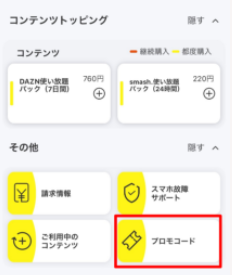
↓↓↓
【STEP②】[プロモコードを入力]欄にプロモコードを入力し、[利用する]をタップして完了です。
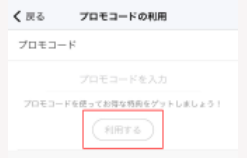
以上で終了です。
povoプロモコードの使い方は覚えるまでもありません^^
簡単でしたよね
povoプロモコードはすぐに利用開始できます!
さっそく使ってみてくださいね
※注意!
「キャンペーンコード/ご紹介コード」をプロモコード入力欄に入力しても特典の適用はできません。
「キャンペーンコード/ご紹介コード」はpovo2.0お申し込み時の画面から入力します。
↓↓↓
【「キャンペーンコード/ご紹介コード」の入力方法】
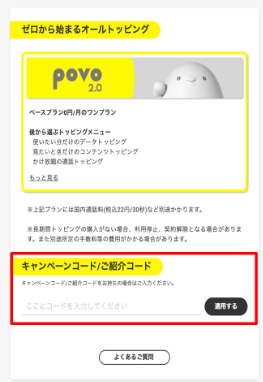
情報元:『povoサポート』より抜粋 https://kdlsupport.zendesk.com/hc/ja/articles/4415303470361
povoプロモコードの使い方は以上で終了です。
使い方が分かってくると次はどんどん#ギガ活してpovoプロモコードが複数になっていきます。
すると今度は、「どの特典から使えばいいの!?有効期限の一番短いのはえ~と……」
と管理が大変になってきます。
そこで次はpovoプロモコードが複数ある場合の管理方法をとにかくシンプルに管理することにこだわった管理方法をお伝えしていきます。
povoプロモコードが複数ある時の管理方法はどうする?
みなさん、#ギガ活で集めた複数のpovoプロモコードはどう管理されていますか?
いろいろ工夫して管理してらっしゃる方がたくさんいますよね。
管理方法に好みや相性もあると思います。
この記事では面倒くさがり屋でずぼらな私がやっても複数管理ができる最低限の管理方法をお伝えします。
せっかく、#ギガ活で集めた複数のpovoプロモコードが他のメールでどんどん埋もれて、管理しきれず気が付いたら有効期限切れ!なんてことになったら悲しいですよね。
そこで、どうするかというとGmailで『ギガ活 プロモコード』というラベルを作り、振分け条件も『ギガ活 プロモコード』にします。(ラベルの作成方法と振分け条件設定方法は後ほど解説します。)
するとこのラベルにpovoプロモコードのメールが自動的に集まってきます。
次に、スマホのカレンダーに有効期限が分かるように入力します。
スマホのカレンダーはあなたが愛用しているスケジュールアプリでOKです。ToDoリスト機能付きならなお良いでしょう。
例えば、5月7日に受信した#ギガ活特典のメールで容量が300MB、期限が3日間なら、カレンダーへ期限の切れる5月10日の蘭に、『5/7 300MB』と入力しておきます。
※スマホのカレンダーには表示できる文字数が限られているので私は「300」を「3」と入力しています。
ここは個人のお好みで「300」や「3MB」などご自身がわかるように入力してください。
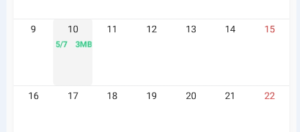
更に頑張れるあなたは入力したスケジュールアプリのToDoリスト機能も活用して期限が切れる前日~数日前にアラートが出るように設定しておけば完璧でしょう!
この入力方法ならアラートが出たメモの日付と容量を見て、gmailの『ギガ活 プロモコード』ラベルを開けばすぐに使いたいpovoプロモコードを見つけ出すことができますね!
これだけシンプルなら面倒くさがり屋な方でも複数のpovoプロモコードを管理できるのではないでしょうか?
gmialでラベルの作り方:iPhoneの場合
iPhoneの場合は、スマホからラベルを追加することができます。
※Androidの場合はスマホでラベルは作れないのでパソコンから作成してください。
とても簡単で1分で終わります。
Gmialのメール一覧を開きます。
↓↓↓
左上の三本線をタップ。
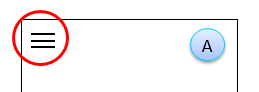
↓↓↓
メールのラベル一覧が表示されるので一番下の方までスクロール
↓↓↓
『+新規作成』をタップ⇒ラベル編集画面に切り替わります
↓↓↓
名前『ギガ活 プロモコード』(名前は自由です)と入力
画面右上の☑をタップして終了です!
以上で終了です。
簡単ですよね!
Gmialでメールの自動振り分け設定:iPhoneの場合
こちらもとても簡単ですぐ終わります。
Gmialのメール一覧を開きます。
↓↓↓
左上の三本線をタップ。
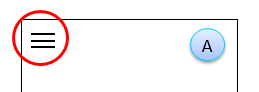
↓↓↓
「設定」をタップし、先程作った『ギガ活 プロモコード』ラベルをタップ
↓↓↓
「追加」をタップし「From」欄へ自動振分けしたい受信「アドレス」や「送信者名」を入力します。
最後に画面右上「保存」を押して終了です。
以上で終了です。
これで、povoプロモコードが複数あっても管理はバッチリですね!
大事な#ギガ活したpovoプロモコードの特典メールが行方不明になることはありませんからね!
まとめ
povo2.0に申込が完了、もしくはpovo1.0からpovo2.0への変更が完了していることが前提です。
【povo2.0アプリの導入】
【STEP①】povo2.0アプリをインストール
【STEP②】利用規約に同意 ※規約が長いので途中で『続ける』ボタンを押します。
【STEP③】アカウントにログイン⇒povo契約時のメールアドレスを入力。
【STEP④】povo契約時のメールアドレスに6ケタの認証コードが届くので入力。
【povoプロモコードの利用方法】
【STEP①】「povo2.0アプリ」トップ画面の[プロモコード]をタップ。
【STEP②】[プロモコードを入力]欄にプロモコードを入力し、[利用する]をタップして完了です。
【#ギガ活で集めた複数のpovoプロモコードの管理方法】
この記事ではGmialのメールの自動振り分け機能を利用して複数のpovoプロモコードを管理する方法を解説(iPhoneの場合)しました。
★関連記事★
povoプロモコードは譲渡できる?家族の特典を他の端末で使用はOK?
povoプロモコードのエラーを解決!ロックして使えない時や届かない時の解決方法は?







コメント